Миникомпьютер (неттоп) Beelink S1 — сбалансированное бесшумное решение для дома и офиса
Всех приветствую, кто заглянул на огонек. Речь в обзоре пойдет, как вы наверно уже догадались, о компактном миникомпьютере (неттопе) Beelink S1 на достаточно быстром процессоре Intel Celeron N3450 (Apollo Lake), выполненным в изящном корпусе с полностью пассивной системой охлаждения, с возможностью установки как твердотельных накопителей (SSD M.2), так и накопителей формата 2,5”(SSD или жесткие диски). В обзоре будет подробное описание компьютера, разборка и тестирование, поэтому кому интересно, милости прошу под кат.
Купить данный компьютер можно в магазине GearBest — здесь
Поскольку обзор получился достаточно обширным, то для более удобной навигации добавляю оглавление:
— Общий вид, ТТХ и комплектация
— Габариты
— Внешний вид
— Потребление питания
— Разборка
— BIOS с поддержкой UEFI
— Операционная система
— Сведения о системе
— Тестирование скорости накопителя и возможности расширения
— Скорости USB портов и картридера
— Тестирование производительности (синтетика)
— Голосовой помощник Кортана
— Тестирование производительности (мультимедиа)
— Сильные и слабые стороны
— Вывод
Общий вид миникомпьютера Beelink S1:

ТТХ:
— Производитель – Beelink
— Наименование модели – S1
— Операционная система – Windows 10 Home Edition 64-bit
— Процессор — 14нм четырехъядерный Intel Celeron N3450 1,1ГГц (до 2,2ГГц) (Apollo Lake)
— Графика — Intel HD Graphics 500
— Оперативная память/внутренняя память – 4 Гб (DDR3L-1600) / Flash 64 Гб (eMMC)
— Слоты расширения – M.2 (SSD), SATA III (2,5” накопители), microSDXC Card Reader
— Сетевые интерфейсы — Gigabit LAN (RJ45), WiFi 802.11 a/b/g/n/ac (2,4ГГц / 5ГГц), Bluetooth 4.0
— Видеовыходы – HDMI 1.4, VGA (D-Sub)
— Звуковые интерфейсы – микрофон (помощник Кортана), универсальный miniJack 3,5мм
— USB порты – 2*USB 3.0, 2*USB 2.0, 1*USB Type C
— Питание – адаптер с евровилкой 12V/1,5A
— VESA крепление — присутствует
— Размеры – 160мм*134мм*32мм
— Вес – 405гр
Комплектация:
— миникомпьютер (неттоп) Beelink S1
— адаптер/БП на 12V/1,5A
— два HDMI кабеля, длиной 0,8м и 0,2м
— VESA крепление
— руководство по эксплуатации

Миникомпьютер Beelink S1 поставляется в красочной картонной коробке синего цвета, на которой присутствуют логотип компании, наименование модели, а также ее основные особенности:

Коробка красочная, с качественной полиграфией, поэтому учитывая хорошую производительность компьютера, данное изделие отлично подойдет в качестве дорогого подарка.
С левого торца коробки присутствуют все основные спецификации неттопа:
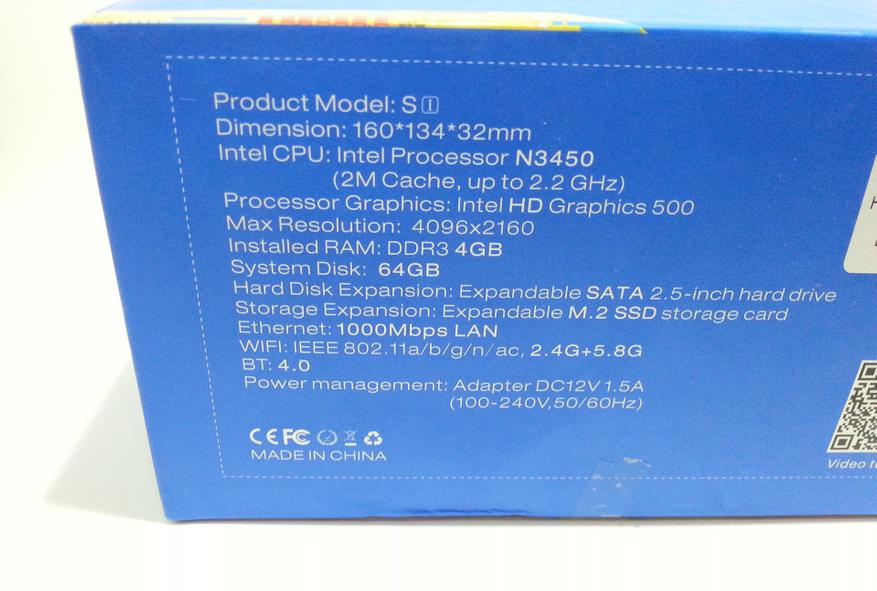
Несмотря на небольшую толщину стенок, коробка очень прочная. Весь периметр коробки занимает как раз миникомпьютер, все прилагающиеся аксессуары находятся под ним:

Учитывая верхнюю стеклянную поверхность корпуса, в данной ситуации я бы не сказал, что неттоп находится под надежной защитой при транспортировке. Но поскольку магазин упаковал данную коробочку слоем вздутого полиэтилена и поместил ее внутри еще одной, более габаритной коробки по типу «русской матрешки», то за сохранность можно не переживать. Я не ручаюсь, что при заказе подобного миникомпьютера с другого магазина, упаковка будет такой же доскональной. В связи с этим, хотелось бы выразить рекомендацию производителю немного увеличить размеры коробки, организовав в ней специальный защитный бокс из того же картона, т.е. поместив изделие внутрь коробки и оставив по бокам картонные проставки.
Помимо самого миникомпьютера, в комплекте поставляется адаптер питания с традиционной евровилкой и выходным разъемом DC Port 5мм:

Судя по весу, адаптер/БП достаточно качественный (это один из показателей), но поскольку корпус клееный, разобрать его без потери внешнего вида невозможно. Адаптер рассчитан на выход 12V/1,5A:

Для подключения к монитору, в комплекте присутствуют два HDMI кабеля различной длины:

Один из них имеет длину 0,8м, другой 0,2м. Последний кабель отлично подойдет для подключения к монитору при установке миникомпьютера на VESA крепление, расположенное на задней стенке монитора. На мой взгляд, хватило бы и одного HDMI кабеля, а вот переходник USB type C -> USB 3.0 в виде шнурка, совсем не помешал бы. К сожалению, этот переходник отсутствует и приобретать его придется отдельно.
Для установки на заднюю стенку монитора или телевизора предусмотрены специальные VESA крепления:

В комплекте поставляется краткая инструкция по подключению:
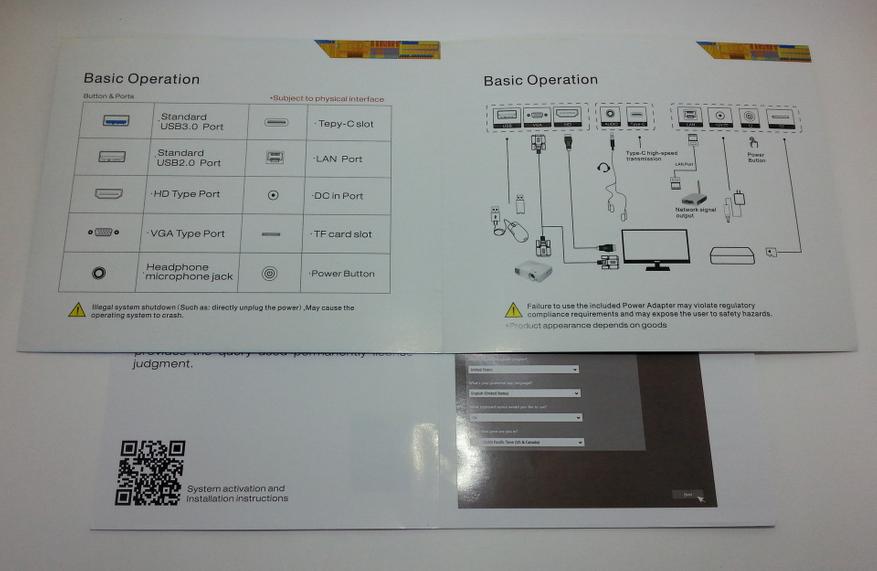
Итого, комплектация неплохая, но учитывая немалую стоимость неттопа, не помешал бы адаптер USB type C -> USB 3.0. Поскольку данный вид разъема пока еще малораспространен, то отсутствие адаптера за большой минус можно не считать. А благодаря тому, что неттоп снабжен четырьмя разъемами USB, в приобретении данного переходника особой надобности нет.
Габариты:
Размеры миникомпьютера Beelink S1 достаточно компактные. По заявлению производителя, размеры миникомпьютера всего 160мм*134мм*32мм:

В действительности так оно и есть. По традиции, сравнение с тысячной купюрой и коробком спичек:

Вес миникомпьютера всего 405гр:

Внешний вид:
Миникомпьютер Beelink S1 выглядит просто шикарно. Посудите сами: компактные габариты, закругленные края, приятный темно-серый цвет создают впечатление, что перед нами достаточно дорогое изделие. Но самой интересной особенностью модели является, конечно же, зеркальная верхняя панель, придающая неповторимый шик всему изделию:

Хотелось бы отметить, что дизайнеры не зря получают свои деньги. Данный неттоп не стыдно поставить на самом видном месте. Немаловажным является и тот факт, что в данной модели разъемы удачно разнесены по разным сторонам корпуса, отчего прекрасный внешний вид ни сколько не портится торчащими проводами от монитора или клавиатуры, так как они уже подводятся к задней стенке:

Наиболее скоростные и востребованные USB 3.0 разъемы выведены на передней панели. Также здесь присутствует кнопка питания с индикатором, встроенный микрофон для голосового управления и картридер для быстрой установки карт памяти:

С противоположной стороны установлены «периферийные» разъемы, предназначенные в основном для подключения монитора, мыши/клавиатуры и Ethernet кабеля (витая пара):

Можно сказать, что это один из тех немногих миникомпьютеров, где всевозможные порты присутствуют в достаточном количестве и выведены наружу в правильных местах, не мешая друг другу. На общей картинке ниже расписаны все порты:

Более подробно остановимся на каждом из них (слева-направо):
— Digital microphone — цифровой микрофон для записи голоса или для подачи команд голосовому помощнику Кортана (аналог «ок, Гугл»)
— Type-C – компактный разъем USB Type C для подключения скоростных флешек или внешних накопителей через OTG переходник, либо монитор (через адаптер DP)
— USB 3.0 – скоростной разъем USB 3.0 для подключения флешек или внешних накопителей
— TF card – встроенный картоприемник (картридер) для TF карт памяти (microSDXC)
— Power Button – кнопка вкл/выкл питания, а также для перехода в спящий режим
— DC IN — вход DC 5мм для подключения питания (12V/1,5А)
— VGA – аналоговый видеовыход для подключения монитора (разъем D-Sub)
— HDMI — цифровой видеовыход для подключения к современным телевизорам или мониторам, позволяющий передавать картинку высокой четкости вместе со звуком (HDMI 1.4)
— LAN — вход Ethernet/LAN 1000Mbps (Gigabit Ethernet), проводное подключение к сети (RJ45, витая пара)
— USB 2.0 — разъемы USB 2.0 для подключения флешек или внешних накопителей
— Headphone – разъем miniJack 3,5мм для подключения наушников или колонок
Как видим, присутствуют практически все самые востребованные интерфейсы. Производитель позаботился о том, чтобы пользователь не испытывал проблем с подключением различной периферии.
С двух оставшихся торцов корпуса разъемов нет. Вместо них в корпусе прорезаны вентиляционные отверстия для лучшего охлаждения компонентов. Общий вид миникомпьютера Beelink S1 со всех сторон:
 |  |
 |  |
На нижней панели корпуса все не менее культурно, чем с верхней. По бокам присутствуют мягкие прорезиненные ножки для более уверенной установки на гладких и скользких столах. Присутствует крышка специального отсека, позволяющая устанавливать полноценные 2,5”жесткие диски или SSD накопители:

На этой крышке погравированы наименование модели и характеристики питания, а также присутствуют вентиляционные отверстия для охлаждения установленного накопителя:

Хотелось бы отметить, что благодаря наличию VESA крепления, данный миникомпьютер можно устанавливать на мониторы, имеющие в своем корпусе специальные крепления:

В результате несколько освободится рабочее место, хотя, на мой взгляд, для повседневного использования такой вариант не слишком удобен, т.к. отсутствует быстрый доступ напрямую к USB портам и картридеру.
Потребление питания:
Многим покажется странным, как полноценный компьютер может потреблять такое малое количество энергии. Все очень просто, ведь внутри установлена достаточно энергоэффективная SoC (система на кристалле) Intel Celeron N3450, изготовленная по нормам 14нм техпроцесса и имеющая теплопакет всего 6W. Если вас интересует потребление данного миникомпьютера, то оно находится в районе 3W-5W в режиме офисной работы (при небольшой нагрузке):

При максимальной нагрузке неттоп Beelink S1 потребляет около 12W энергии. На примере 3D игра Half-Life 2:

Современный стационарный компьютер потребляет около 130W при офисной работе и около 250W при максимальной нагрузке. Разница, как говорится, налицо. Нетрудно посчитать экономию электроэнергии.
Разборка миникомпьютера Beelink S1:
Разобрать миникомпьютер Beelink S1 несложно, но нужно быть достаточно аккуратным и не повредить защелки. Для открытия нижней крышки необходимо отклеить четыре резиновые ножки и открутить расположенные под ними винты. Далее необходимо воспользоваться стандартным ремкомплектом из Китая, либо слегка заточенной пластиковой картой и отогнуть несколько защелок по периметру корпуса. В итоге должна открыться нижняя крышка:

Прямо под крышкой расположен своеобразный экран, отводящий тепло через две термопрокладки на небольшой слой Т-образной фольги, покрытой черным материалом. Открыть данный экран я не рискнул, поскольку он прихвачен припоем в нескольких местах и расположен прямо под процессором:

Открутив еще два винта, можно достать непосредственно саму материнскую плату. На данном этапе разборки необходимо быть предельно аккуратным, поскольку от модуля беспроводной связи отходят две антенны, которые жестко крепятся к корпусу:

Общий вид материнской платы следующий:

Как можно заметить, практически все свободное пространство занято массивным алюминиевым радиатором, прекрасно отводящим тепло:

Большинство элементов спрятано как раз таки под радиатором: процессор, оперативная память, контроллер питания. По некоторой информации, они также отводят тепло на радиатор через термопрокладки. Как уже упоминал ранее, радиатор достаточно массивный и занимает большую часть материнской платы. В тех местах, где он мешает некоторым элементам, например, дросселям или разъемам, он аккуратно вырезан. Вот сравнение размеров радиатора с коробком спичек:

Немаловажным является и достаточно большая толщина подошвы радиатора – ровно 3мм:

Высота ребер равна около 5мм, в итоге общая высота радиатора – 8мм. Благодаря этому стало возможным реализовать полностью пассивное охлаждение без какого-либо намека на перегрев.
Поскольку теплоотвод процессора меня устраивал на все сто процентов, то снимать радиатор я не стал. Из видимых элементов можно отметить полноценный слот M.2, позволяющий устанавливать скоростные SSD накопители (внизу справа):

На материнской плате установлен достаточно распространенный звуковой контроллер Realtek ALC269 класса D и гигабитный сетевой контроллер Realtek 8111G:

За поддержку беспроводных модулей (Wi-Fi и Bluetooth) отвечает двухдиапазонный (2,4ГГц / 5ГГц) контроллер Intel 3165D2W, слева от радиатора немного выступает eMMC накопитель Toshiba объемом 64Гб:

С обратной стороны платы количество элементов минимально. Присутствуют места для установки нескольких портов, левый из которых, возможно, microUSB OTG:

Напряжение на выводах не проверял, поэтому это лишь только мои предположения. Для установки батарейки питания БИОСа разработчики не стали впаивать специальную колодку, а лишь просто окутали батарейку желтой термоусадкой:

Учитывая, что батарейки хватает, в среднем, на 5 лет, при ее замене все же придется разбирать корпус и дополнительно ее изолировать от платы.
Итого, сборка качественная, пайка ровная, флюс отмыт. Огорчает невозможность быстрой установки твердотельного накопителя формата M.2. Для этого придется отклеивать резиновые ножки и аккуратно вскрывать корпус.
BIOS с поддержкой UEFI:
Для входа в БИОС, нужно нажать кнопку «Del» на подключенной клавиатуре, версия БИОС AB3 0.12 x64:
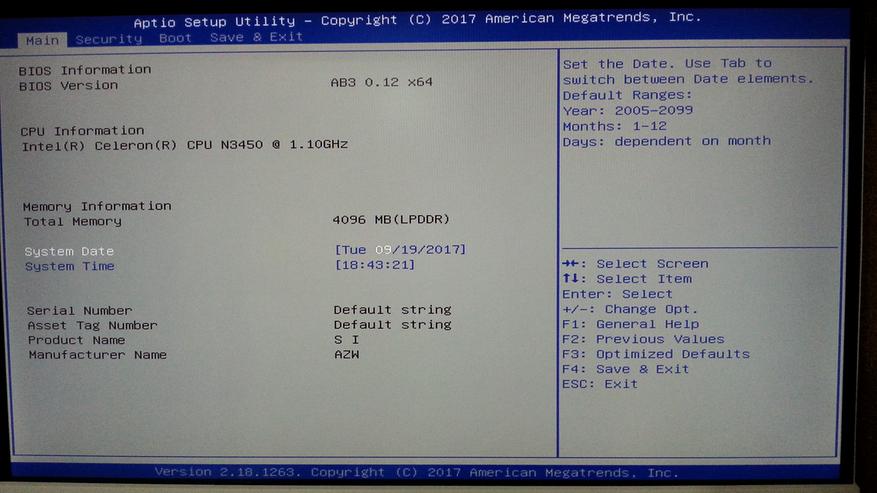
Доступных настроек минимум:
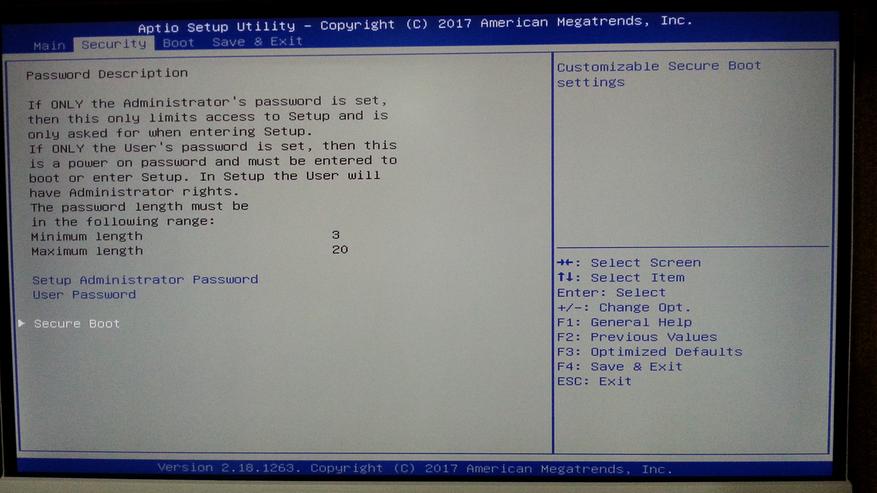
В миникомпьютере Hystou FMP06 была полная свобода действий, было доступно около сотни всевозможных настроек. Здесь доступны только базовые настройки выбора загрузчика:
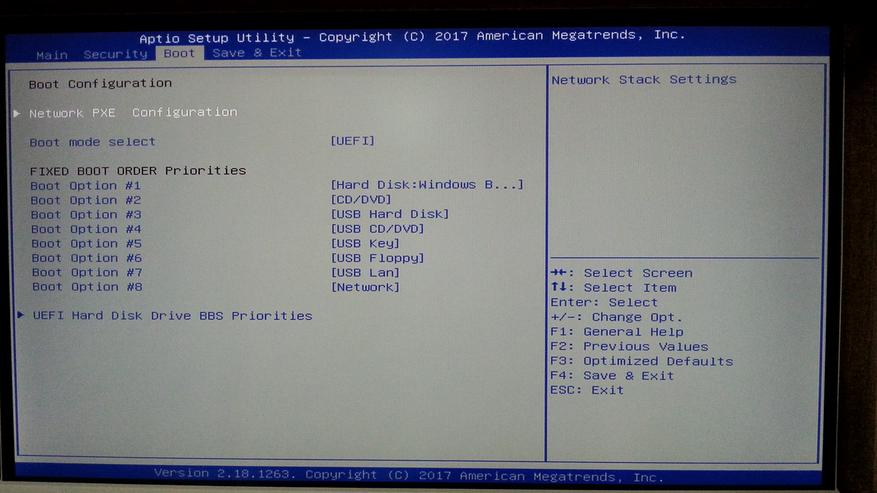
Доступен также выбор, позволяющий установить более старые версии Windows:
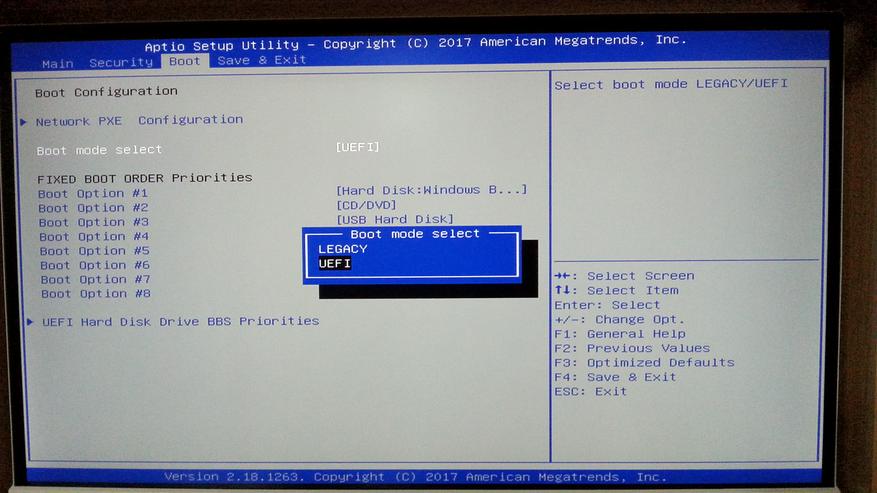
В общем, очень скудный выбор настроек:
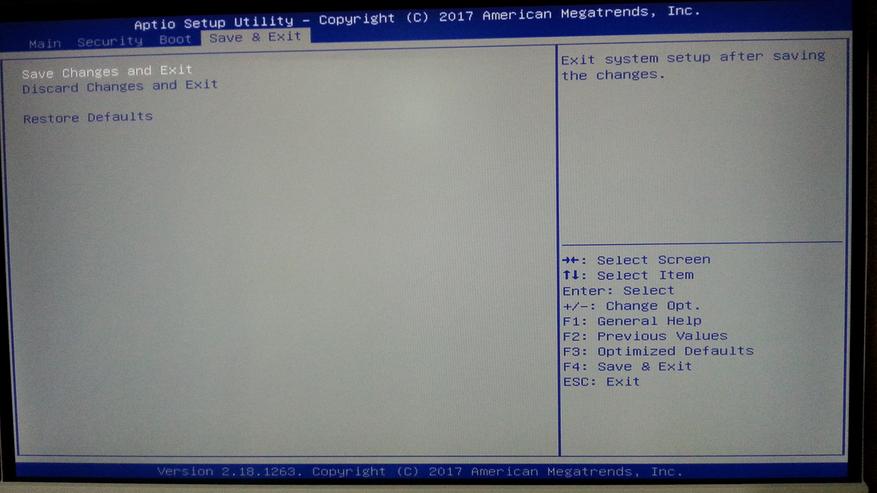
Операционная система:
Миникомпьютер Beelink S1 поставляется с предустановленной активированной лицензионной ОС Windows 10 Home 64 бита. К сожалению, русского языка изначально нет, поэтому для удобной работы нужно лишь скачать языковой пакет и изменить язык на «Русский»:
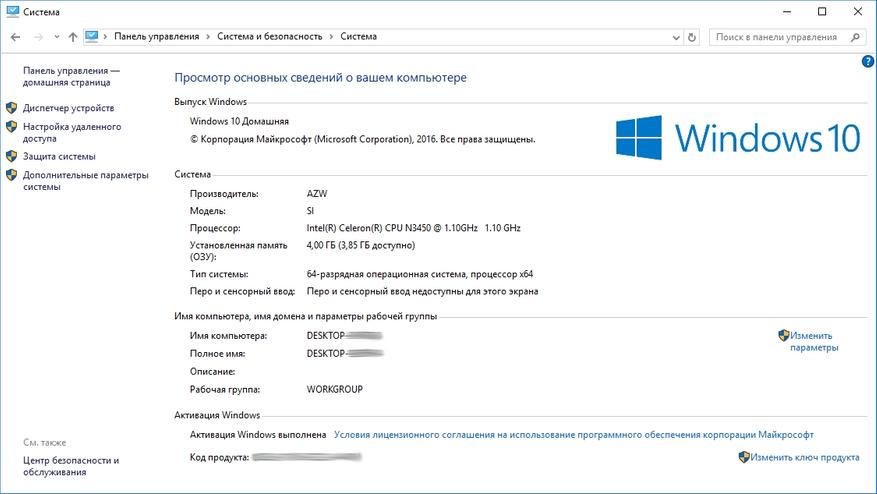
Рабочий стол не переполнен какими либо ярлыками:
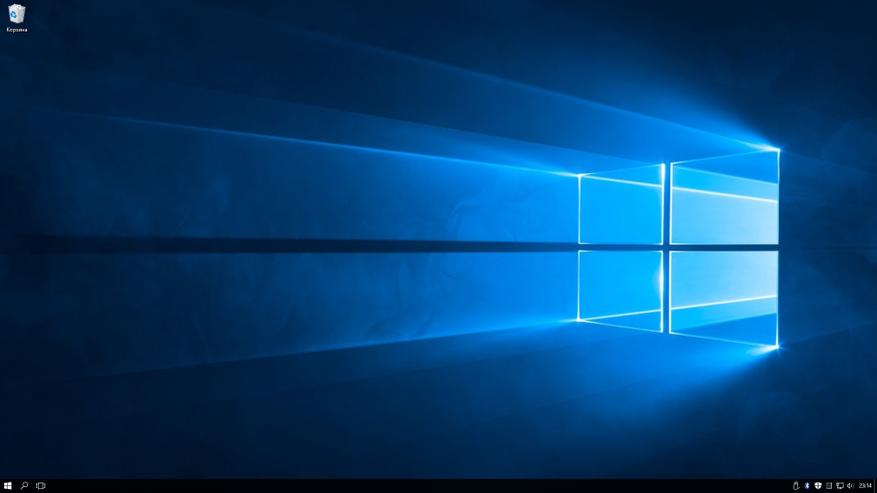
В системе установлено 4Гб оперативной памяти, что достаточно для большинства повседневных задач. В простоях системы, загрузка оперативной памяти в среднем около 1,2-1,4Гб:
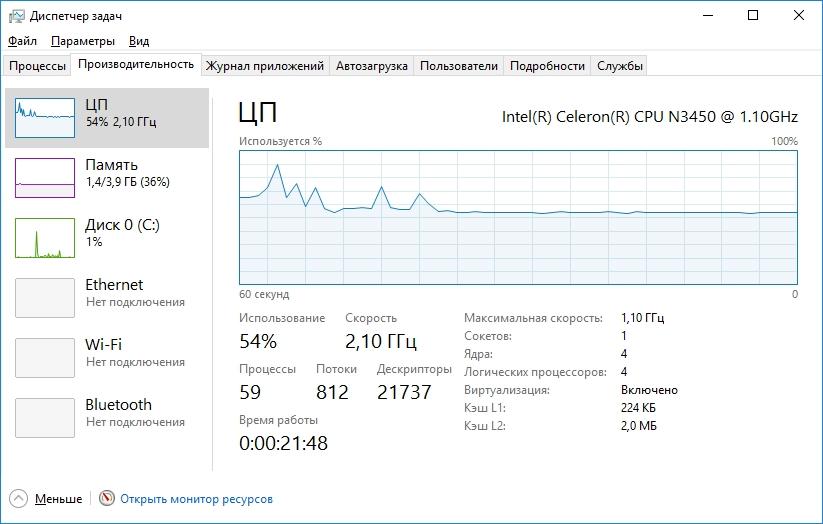
Я не очень понимаю людей, у которых открыто по 200 вкладок, поскольку в таком случае навигация в браузере становится очень неудобной, даже при наличие вертикальных вкладок. А если еще учесть наличие не самого быстрого процессора в системе, то будут заметны лаги. К тому же, это лишено всякого смысла, ведь специально для этого существуют закладки. Исходя из этого, на мой взгляд, большинство негативных комментариев по поводу малого количества памяти — это проблема, «высосанная из пальца», хотя я не отрицаю, что 4Гб маловато. Я сравнительно долго пользовался миникомпьютером с 4Гб памяти и в большинстве случаев этого достаточно для работы с 50 вкладками в браузере Хром. Учитывая направленность данного неттопа для офисной работы, хотелось бы 8Гб, но там ценник немного выше.
Сведения о системе:
Сердцем всей системы является SoC (система на кристалле) Intel Celeron N3450 (Apollo Lake), сочетающая в себе четырехъядерный процессор с номинальной частотой 1,1ГГц (до 2,2ГГц в режиме Turbo Boost) и встроенную графику Intel HD Graphics 500. Хотелось бы отметить, что данная платформа (Apollo Lake) пришла на замену Atom’ам (Cherry Trail) и по заявлению компании Intel, обладает возросшей производительностью, по сравнению с предшественником (около 30%). Объем оперативной памяти составляет 4Гб DDR3L памяти, объем постоянной памяти – 64Гб. Все это хозяйство спрятано в компактный безвентиляторный корпус с пассивным охлаждением и схематически выглядит следующим образом:
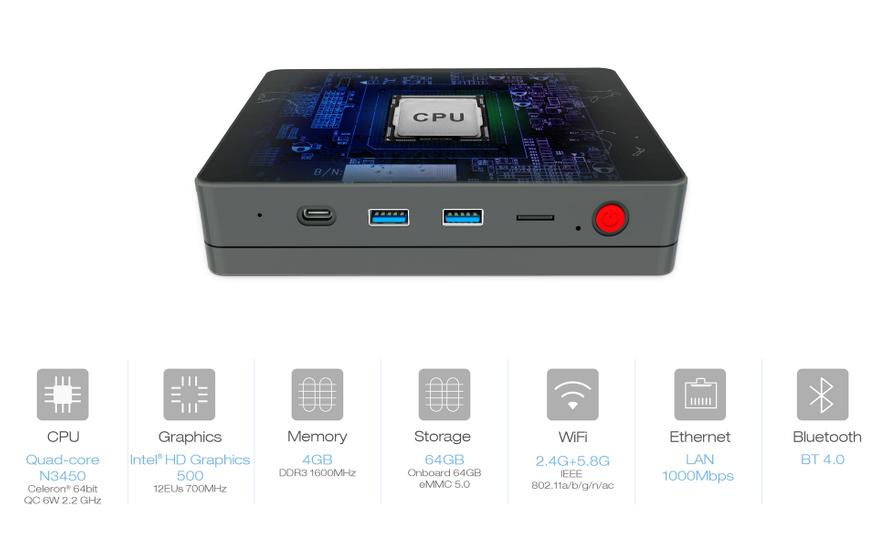
Основные компоненты системы можно посмотреть в замечательной программе CPU-Z:
 | 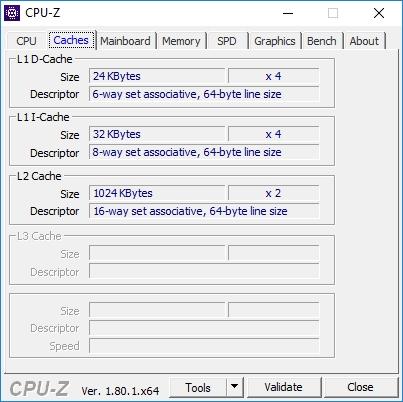 | 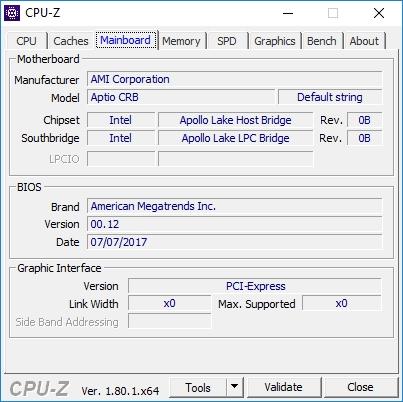 | 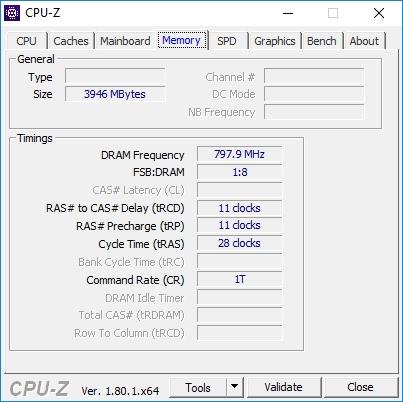 |
Более доскональные сведения покажет утилита AIDA 64:
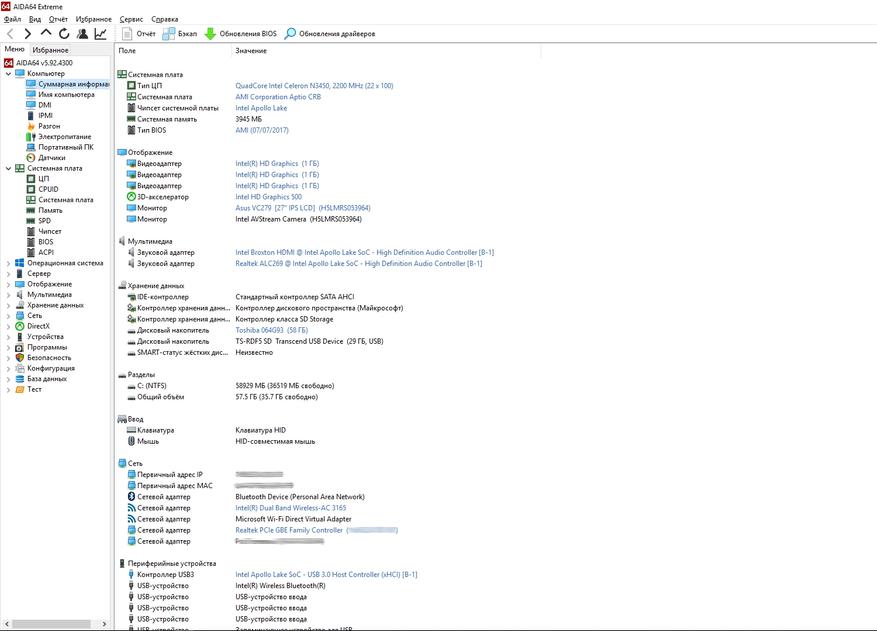

Параметры встроенной графики следующие:
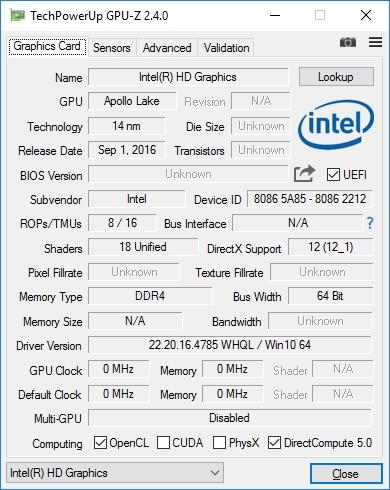
По современным меркам, видеоподсистема слабовата для современных игр, но старые хиты «тянет» хорошо.
Тестирование скорости накопителя и возможности расширения:
В миникомпьютере Beelink S1 установлен eMMC накопитель Toshiba объемом 64Гб, определяемый системой как Toshiba 064G93:
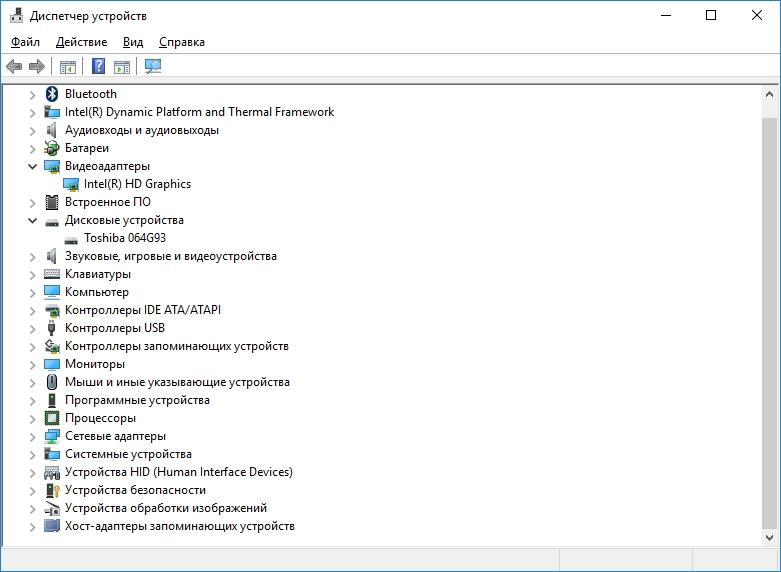
После установки всех обновлений, пользователю доступно около 39Гб:
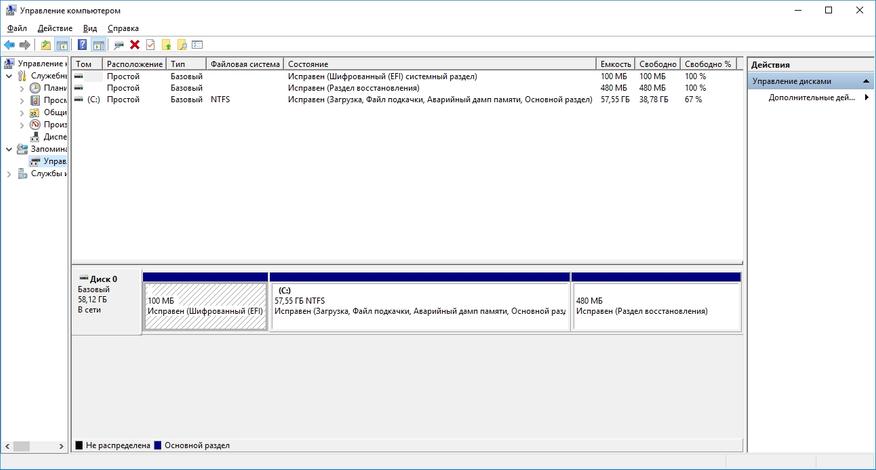
Скорость накопителя по современным меркам невысокая, учитывая, что перед нами все же стационарный компьютер. В сравнении с типичными жесткими дисками, скорость, конечно же, несколько выше, особенно при чтении мелких файлов, но по сравнению с бюджетными SSD (твердотельными дисками) проигрывает по всем параметрам. К счастью, компьютер имеет дискретный разъем M.2 и полноценную колодку для подключения 2,5” накопителей (SATA III), поэтому можно с легкостью установить полноразмерный SSD накопитель, либо его компактный вариант формата M.2.
Небольшой тест встроенного накопителя Toshiba 64Гб в программе CrystalDiskMark двух разных версий (чистая синтетика, но общее представление дать сможет).
Кратко о показаниях:
— Seq — запуск теста последовательного чтения/записи
— 512К — запуск теста на случайное чтение/запись блоков по 512 Кб
— 4К — запуск теста на случайное чтение/запись блоков 4 Кб (глубина очереди — 1)
— 4К (QD32) — запуск теста на случайное чтение/запись блоков 4 Кб (глубина очереди — 32)
Замер скорости накопителя в версии 3.0.1, объем тестового файла 1Гб и 4Гб:
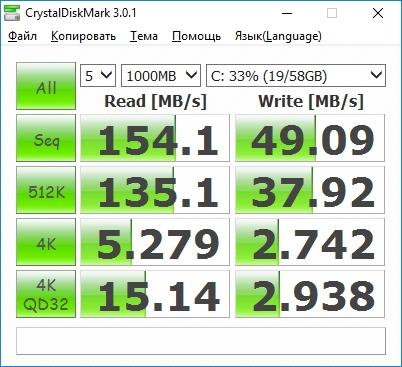 | 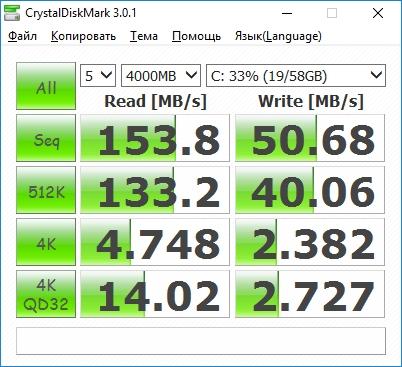 |
Замер скорости накопителя в версии 5.2.1, объем тестового файла 1Гб и 4Гб:
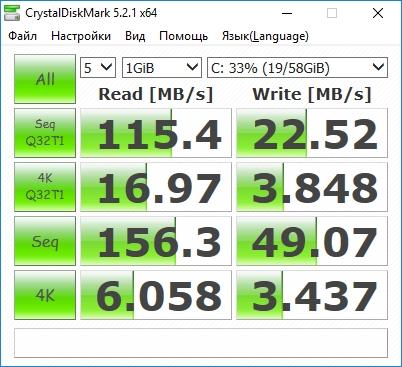 | 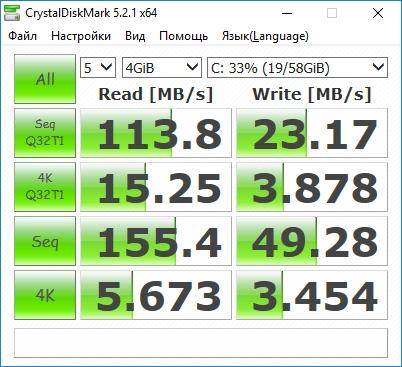 |
Поскольку я не слишком доверяю этим бенчмаркам, поэтому провел еще один тест в более «серьезной» тестовой программе AIDA64. Тест на линейное чтение, размер блока 8Мб:
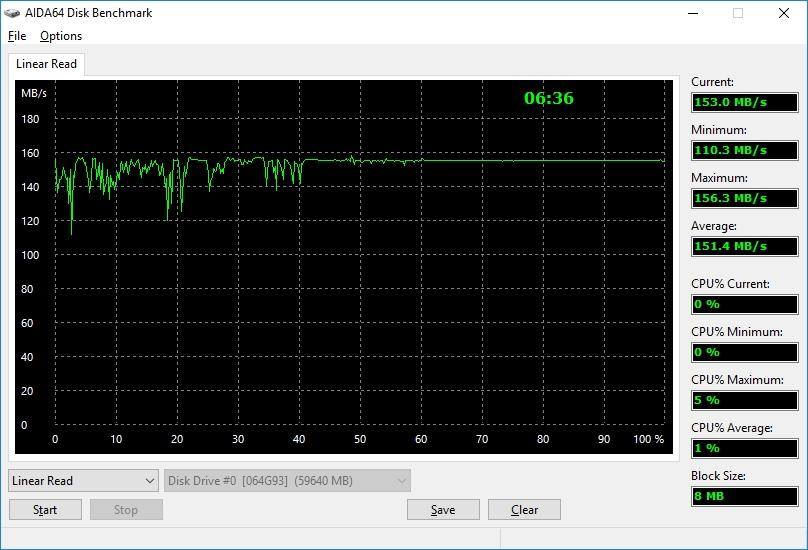
Можно заметить все ту же интересную особенность накопителя – пилообразный график чтения в начале, но ровный в конце. С чем это связано, я не знаю.
Как видим, скорости средние, учитывая, что в недавнем обзоре планшета Cube iWork 8 Air Pro стоял eMMC накопитель SanDisk SD1NADF4-32G со скоростями 160 / 60 Мб/с, а здесь всего лишь 150 / 50 Мб/с. А ведь здесь все-таки стационарный компьютер, а не планшет. Надеюсь, что в следующих версиях появится полноценный SSD накопитель формата mSATA.
Одной из интересных особенностей модели является поддержка внешних накопителей форм-фактора 2,5”(жесткие диски и SSD накопители) и M.2 (сверхскоростные SSD):

Для установки первых, в корпусе миникомпьютера предусмотрен специальный отсек:

Для снятия крепежной крышки необходимо открутить два винта. Стоит заметить, что на крышке и на днище отсека имеются вентиляционные отверстия для лучшего охлаждения внешнего накопителя. Внутри отсека имеется объединенная (на ней совмещены как питающие, так и интерфейсные разъемы) SATA колодка для подключения 2,5”накопителей:

На момент тестирования у меня в наличие нашелся только внешний жесткий диск Toshiba, поэтому решил установить пока его:

Высокими скоростями жесткий диск никогда не отличался, а с появлением битых блоков и вовсе начал изрядно подтормаживать:
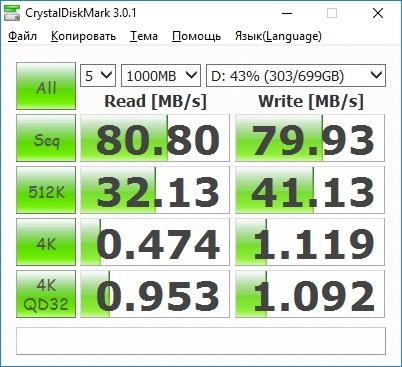 |  |
По спецификациям SoC Intel Celeron N3450 (Apollo Lake), на аппаратном уровне реализована поддержка SATA III, имеющая пропускную способность до 6Гбит/с (600Мб/с).
В виду отсутствия у меня твердотельных накопителей формата M.2, провести тест скорости не представляется возможным. Хотелось бы отметить одну неприятную особенность большинства последних моделей Beelink (M и S) – для установки накопителя формата M.2 придется вскрывать корпус.
Скорости USB портов и картридера:
В миникомпьютере Beelink S1 установлены три скоростных порта USB 3.0, один из которых имеет разъем USB type C:

Немаловажным плюсом является «правильное» расположение данных разъемов на передней панели корпуса для быстрого доступа, а также достаточное расстояние между ними. В связи с этим, при одновременной установке двух широких флешек, они не будут мешать друг другу. Это достаточно распространенная проблема, которая присутствует у многих миникомпьютеров, в частности у минипк Hystou FMP06. Там разъемы установлены слишком близко друг к другу, отчего одновременная установка двух достаточно широких флеш-накопителей не представляется возможным.
Для оценки скорости USB 3.0 портов я подключил скоростной флеш-накопитель Netac U903, объемом 64Гб:
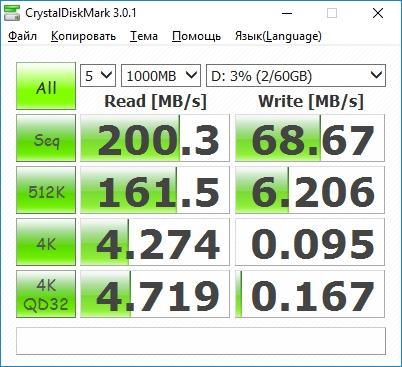 | 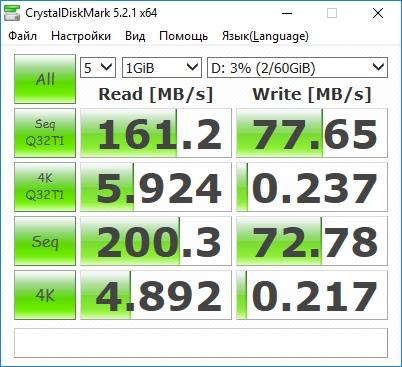 |
Как видим, скорости ограничиваются скоростью самого накопителя.
Ну и на последок, замер скорости встроенного картридера. Для этого была установлена microSDXC карта Netac P500 объемом 128Гб:
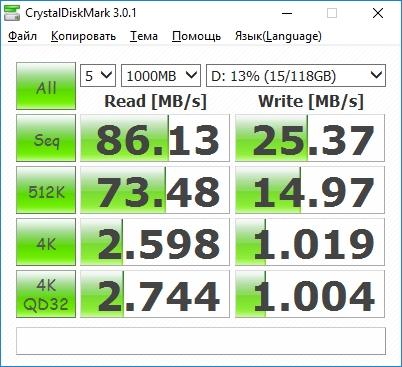 | 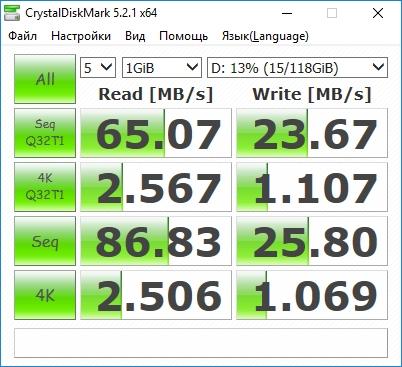 |
На удивление, скорость картридера не ограничена второй ревизией шины USB, поэтому ограничений скорости нет никаких. Скоростные карты памяти (U3) раскроют весь свой потенциал.
Тестирование производительности (синтетика):
Для начала прогоним синтетические тесты, а затем испытаем миникомпьютер в реальных приложениях. Первым синтетическим тестом будет 3DMark 06:
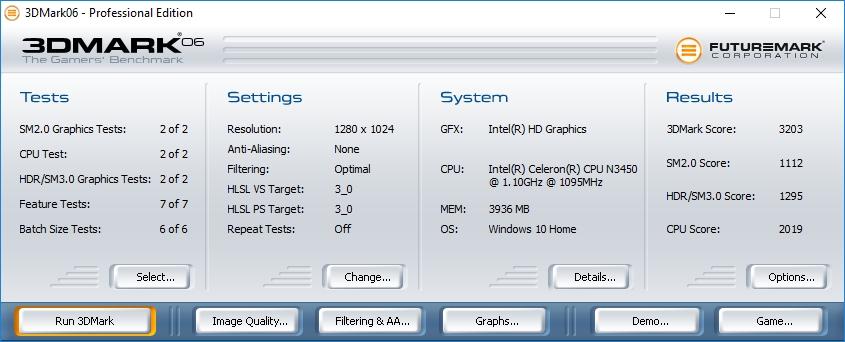
Результат в 3200 попугаев (3Д марков) нельзя назвать выдающимся, но для данной платформы вполне хороший. Аналогичные миникомпьютеры на данной платформе показывают схожий результат в районе 3000-3200 попугаев.
Следом идет еще один тест в бенчмарке CINEBENCH R15.0:
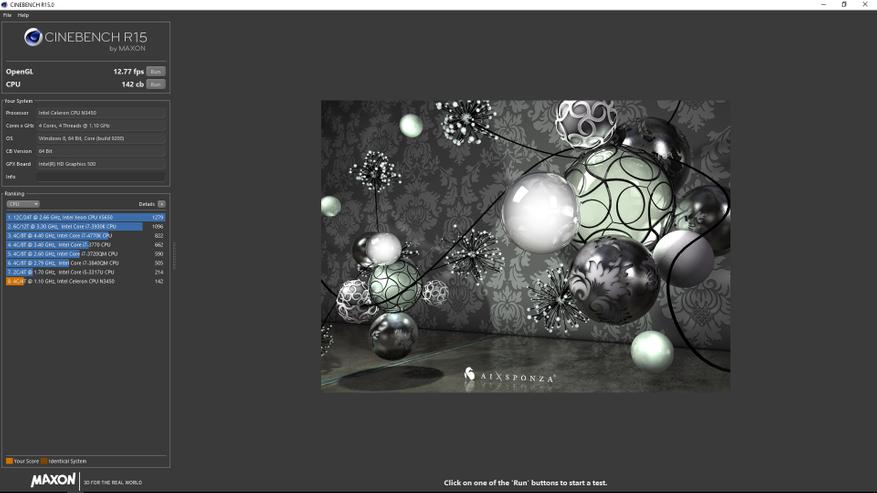
И снова результат вполне ожидаем. В предыдущих своих обзорах я почему-то упустил из виду эти бенчмарки, поэтому сравнить не могу. Зато встроенный тест быстродействия в архиваторе WinRAR достаточно точно показывает, что по сравнению с предыдущей платформой Cherry Trail на базе Intel Atom (Z8300), платформа Apollo Lake (Celeron N3450) показывает гораздо лучшие результаты:
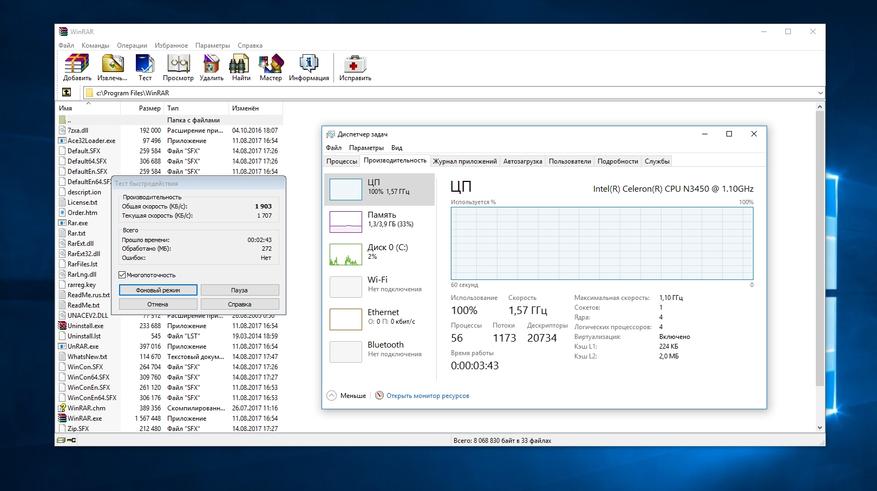
Скорость обработки (проверки) данных на новом процессоре составила 1900Кб/с, миникомпьютер Pipo X6S на базе Intel Atom (Z8300) показывал результат около 1550КБ/с. На аналогичной платформе, но с заниженными частотами оперативной памяти в 1066MHz (большинство планшетов), результат находился в районе 1300КБ/с. Действительно, судя по некоторым тестам, у новой платформы присутствует 30% прирост производительности. Для тех, кому интересно, миникомпьютер Hystou FMP06 на процессоре Core-I3-5005U (Broadwell) показал результат около 3200Кб/с.
Ну и самый последний встроенный тест CPU-Z:
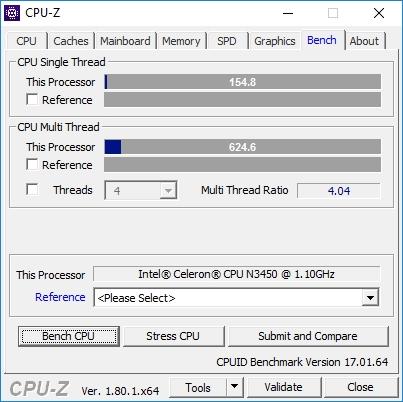
Следующим немаловажным моментом является способность пассивной системы охлаждения эффективно отводить тепло с кристалла. SoC (система на кристалле) Intel Celeron N3450, благодаря изготовлению по нормам 14нм техпроцесса, греется не сильно, а учитывая наличие массивного радиатора охлаждения, я был на сто процентов уверен, что при максимальной нагрузке перегрева не будет. Для оценки температурного баланса я запустил тест AIDA64 на стабильность, начальная температура была около 40°С:
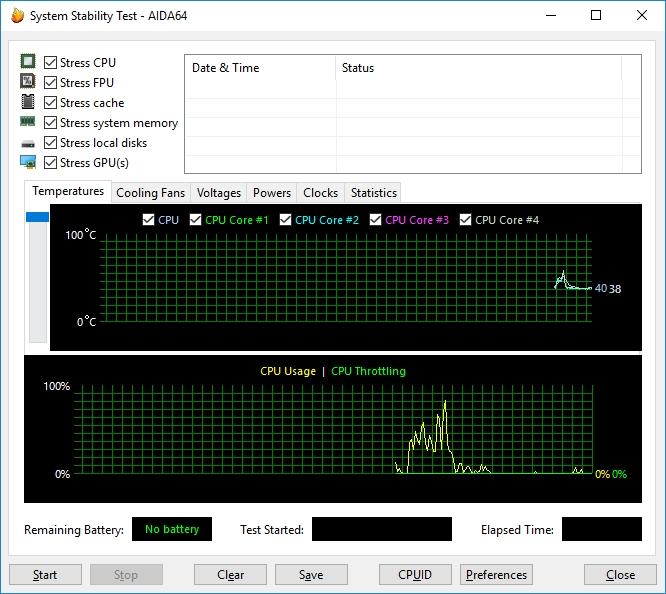
После часового прогона при максимальной нагрузке, устоявшаяся температура составила около 76°С:

У меня не получилось сделать скрин, но по графику все видно. Благодаря наличию массивного радиатора, теплоотвод просто отличный.
По работе беспроводных модулей нареканий нет: чувствительность хорошая, скорость приема беспроводной модуль практически не ограничивает.
Голосовой помощник Кортана:
Голосовой помощник Кортана – это виртуальная голосовая помощница с элементами искусственного интеллекта от компании Microsoft, призванная облегчить стандартный поиск. Запросы можно вводить как вручную, так и голосом. Для этого в миникомпьютере Beelink S1 встроен цифровой микрофон:
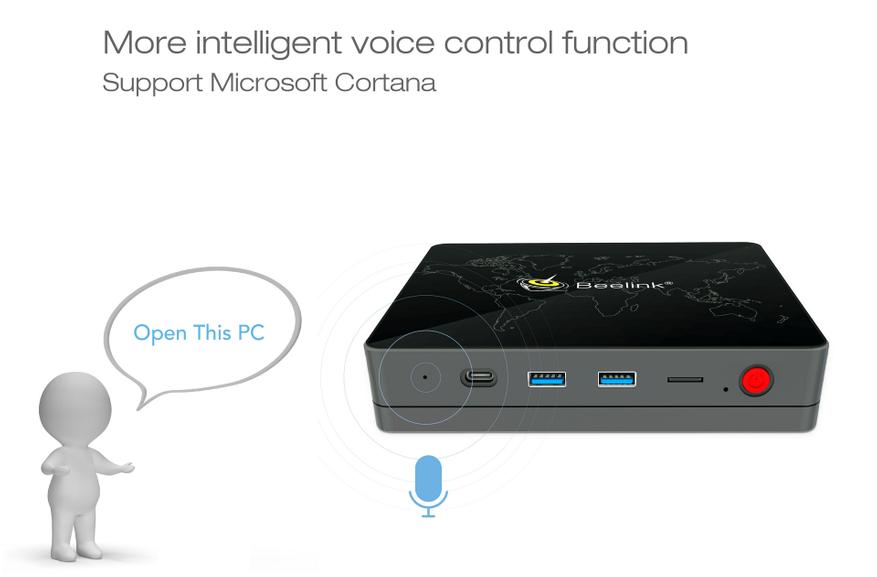
Аналог данной системы – голосовой поиск Гугл, только упор сделан на максимальную поддержку своих продуктов (ОС семейства Windows, браузер Edge и т.д.). Я не буду лукавить, т.к. данную систему не тестировал, поскольку встроенным поиском Windows ни разу в жизни не пользовался и она активна только при активном английском языке и еще некоторых условиях. К слову, я и голосовым поиском Гугл не пользуюсь и предпочитаю вводить все вручную.
Размышляя на эту тему, вспомнил небольшой ролик из фильма с пародией на голосовой поиск:
Тестирование производительности (мультимедиа):
Начнем, пожалуй, с возможностей системы по декодированию видеопотока, то бишь воспроизведению различных видеофайлов. Базовая «четверка» видеороликов с сайта IXBT.com (1080p-25p-high5.1.mp4, 1080p-50p-high5.1.mp4, 2048x1152.mp4 и 4096x2160.mp4) воспроизводятся идеально и не сильно нагружает систему:
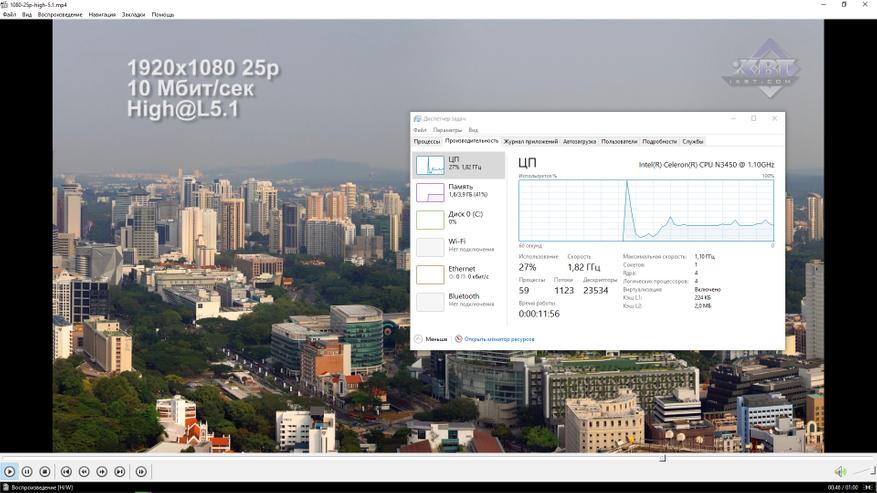 | 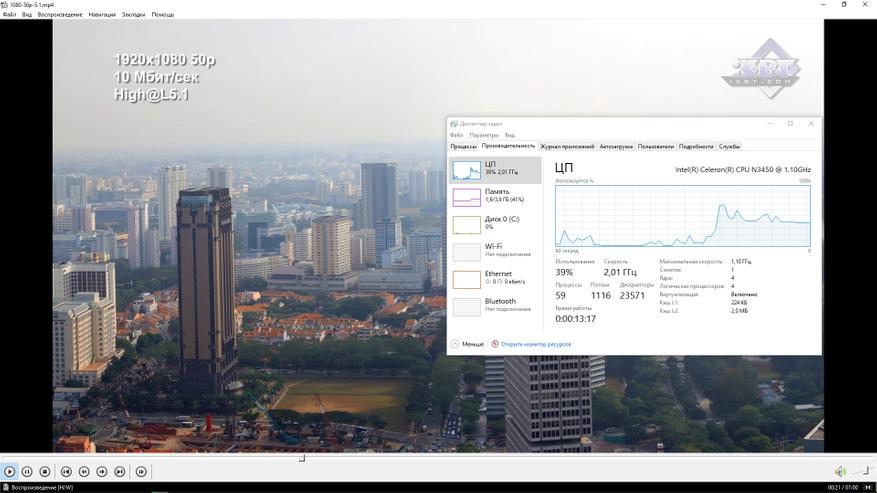 |
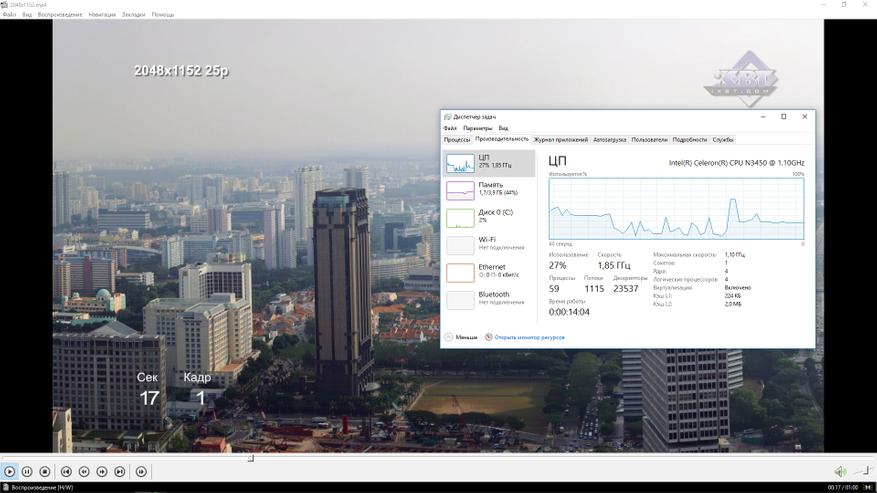 | 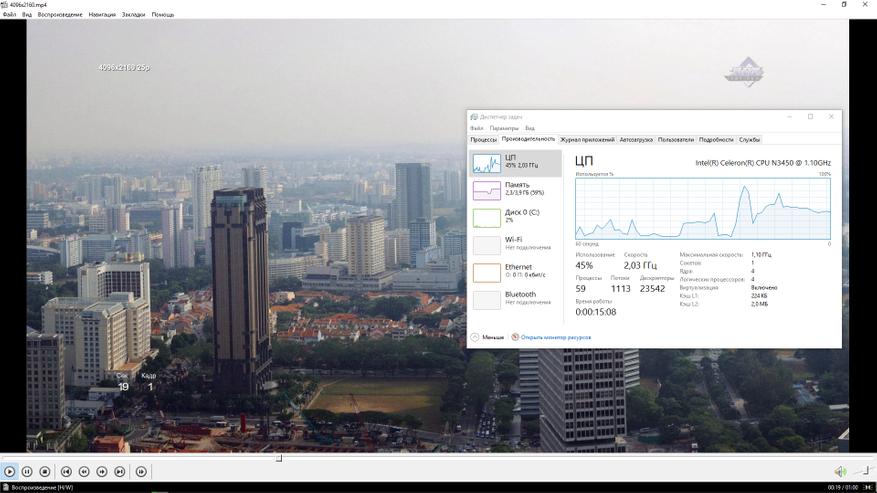 |
Я был немного удивлен, когда без лишних телодвижений удалось заставить процессор воспроизводить 2К и 4K видео аппаратно, не ковыряясь в настройках декодера.
Тяжелейший видеофайл «avc-high@l5.1-3840x2160-50p.mkv» при аппаратном декодировании воспроизводился без всяких задержек:
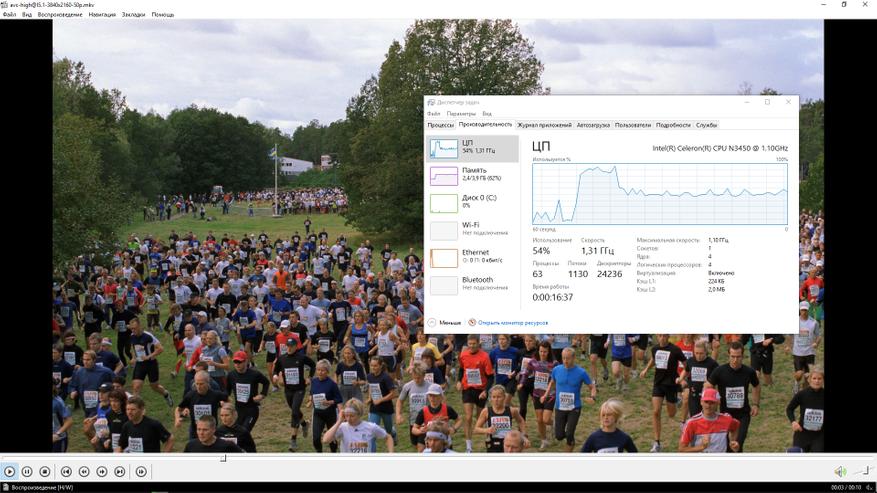
По скрину видно, что при средней рабочей частоте в 1,3ГГц, загрузка процессора составила около 50%. Просто шикарный результат.
Далее на очереди «супертяжелейший» 10-ти битный видеоролик «Sony_4K_HDR_Camp.mp4» H.265 (HEVC), который также без всяких проблем воспроизводился на миникомпьютере:
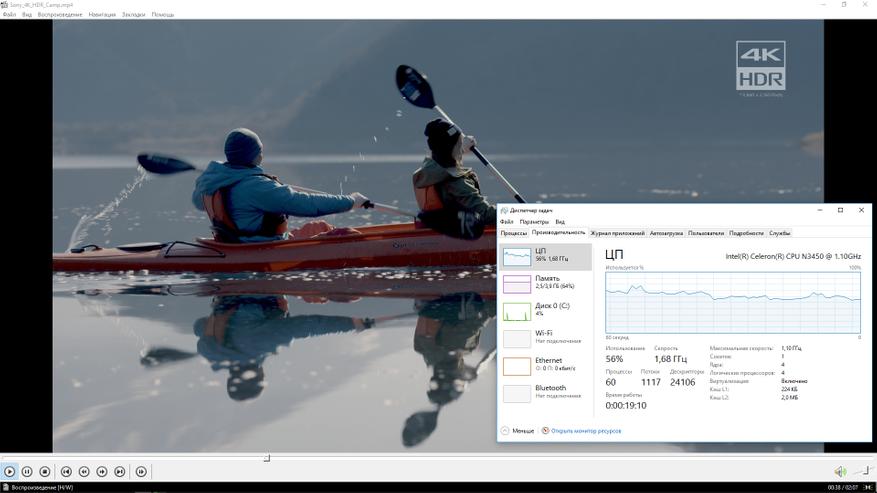
По сравнению с предыдущим роликом, он чуть сильнее нагрузил систему, но даже при этом частота не поднималась выше 1,7ГГц (при максимальной 2,2ГГц). Загрузка при этом составила около 60%.
Поскольку видеоконтент в таком качестве еще малораспространен, то правильнее показать загрузку при воспроизведении более распространенных BDRip’ов (видеофильмов):
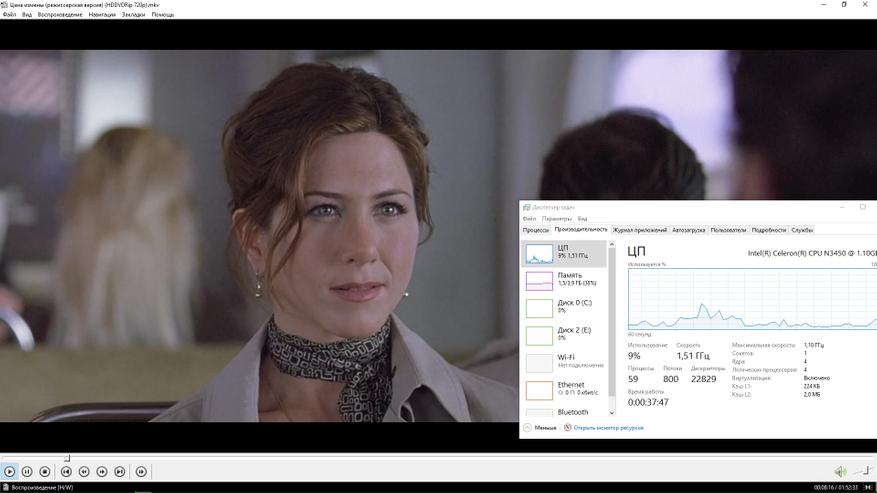
Как видим, при воспроизведении качественного рипа загрузка процессора минимальна. Можно сделать вывод о том, что воспроизведение различного видеоконтента, в том числе и «тяжелого» — одна из сильных сторон данного миникомпьютера.
Теперь очередь дошла до игр. Думаю ни для кого не секрет, что данная платформа не рассчитана для современных игр. Поскольку в игры я не играю уже достаточно давно, то современных экземпляров игр под рукой у меня не оказалось. Да и хотелось сравнить ранее обозреваемые системы при одинаковых условиях. В связи с этим, я установил несколько любимых игр, первая из которых — игра бестселлер - Half-Life 2: Episode Two. При разрешении экрана 1920х1080 и минимальных настройках, средняя частота кадров (FPS) в данной сцене составила 45FPS:

Если вы помните, миникомпьютер Hystou FMP06 на процессоре Core-I3-5005U выдавал 60FPS, минипк Pipo X6S на процессоре Intel Atom X5-Z8300 до 1.84Ghz (Cherry Trail) выдавал 40FPS.
При максимальных настройках графики, частота кадров снизилась до неприличных 20FPS:
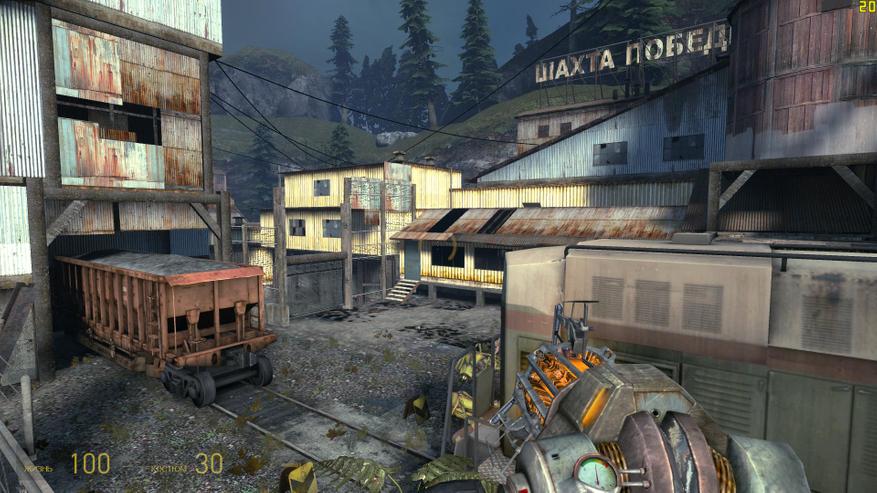
При том же сценарии, минипк Hystou выдавал 25FPS, а минипк Pipo –15FPS.
Ну и в завершении 2D игра Crimsonland (разрешение 1024х768). При небольшой игровой активности мы имеем комфортные 250-300 кадров в секунду:
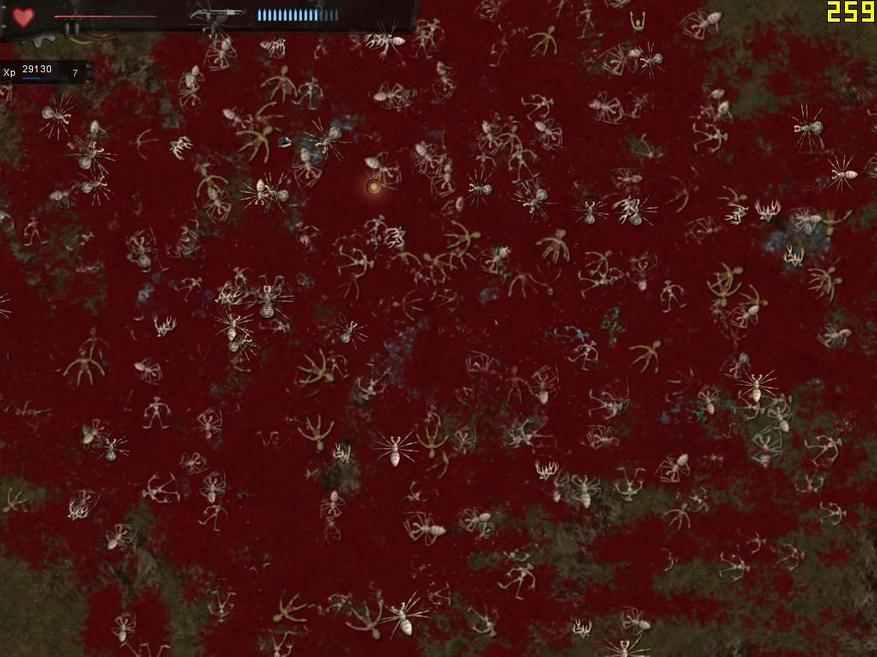
При большой «активности» частота падает, но ниже ста кадров в секунду не проседает:
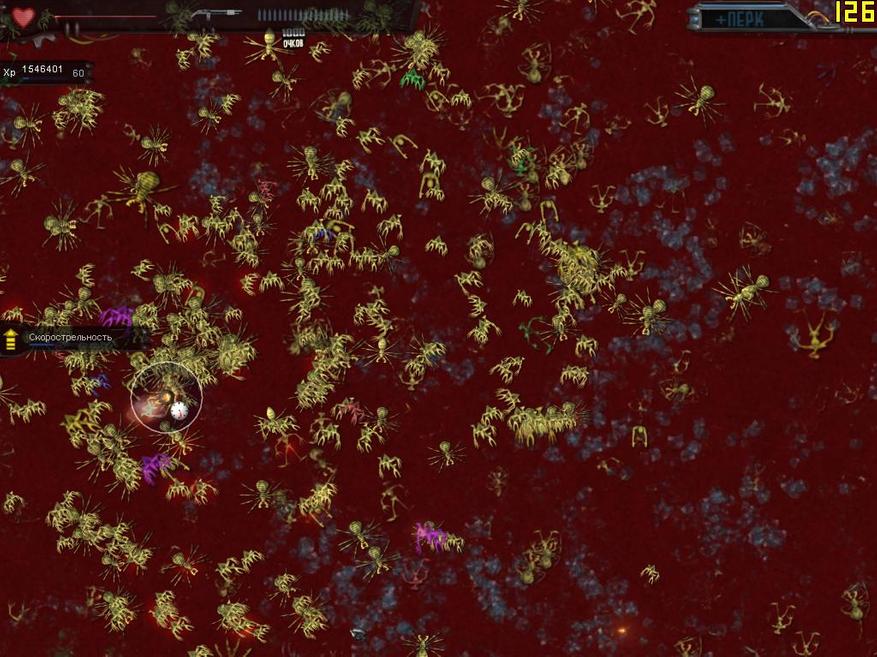
Плюсы:
+ приятный внешний вид
+ компактные размеры и небольшой вес
+ достаточно высокая производительность для данного типа устройств
+ новая улучшенная платформа (Apollo Lake)
+ полностью бесшумная система охлаждения, отличный теплоотвод
+ экономичный (потребление энергии 5-12W в зависимости от нагрузки)
+ хорошие мультимедийные возможности (аппаратное декодирование)
+ наличие дополнительных слотов SATA и M.2 для установки различных накопителей
+ наличие встроенного картридера для microSDXC карт без ограничений скорости
+ хороший прием Wi-Fi модуля (хорошая чувствительность, практически «не режет» скорость)
+ большое количество USB разъемов, «правильное» их расположение
+ наличие VESA крепления
Спорные моменты:
± ОС Windows 10 и проблематичность установки более ранних версий (для меня)
± наличие 4Гб оперативной памяти (вполне достаточно, но хотелось бы 8Гб за эти деньги)
± для установки SSD накопителя формата M.2 необходимо вскрывать корпус
± скорость eMMC накопителя несколько маловата для стационарной системы (есть два дополнительных слота под SSD)
± цена (спрос на минипк растет, цены повышаются)
Минусы:
— отсутствует возможность апгрейда (увеличение оперативной памяти, замена процессора)
Вывод: компании Beelink удалось еще раз доказать, что она умеет изготавливать качественные и производительные миникомпьютеры. Каких-либо существенных минусов я не выявил, поэтому кто подыскивает бесшумный, экономичный и достаточно производительный компьютер за умеренную стоимость, рекомендую к покупке.
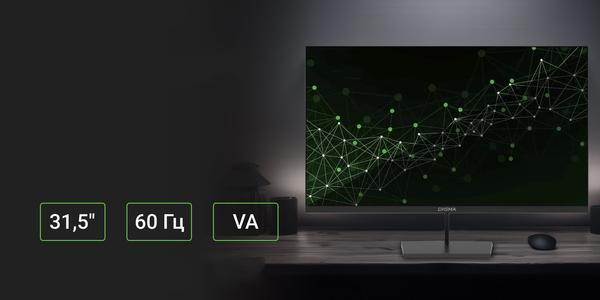









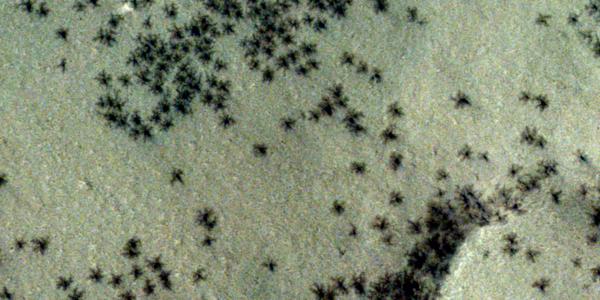
114 комментариев
Добавить комментарий
(т.е. поставить можно, но каких-то настроек в BIOS нет, из-за которых ускорение видео адаптера не работает)
Если нужны более «мощные» компы — можно присмотреться к коробочкам в алюминиевых корпусах с i5 процессором седьмого поколения (i5-7200U). У них ряд улучшений по сравнению с шестым поколением, частоты в Турбо 3,1Гц. Сам присматриваюсь к таким, но денег нет…
AMD486DX4-100/16GB/1.2GB, таки монтировал :)
У меня Core i3-2120T+Rosewill fanless, H61 MiniTX, 4GB RAM/128 SSD + 2x4TB raid, FSP ZEN — тоже фанлесс, и собрал всё это еще в 2012 году (ну винчестеры в райде меняю раз в год).
1. Проц i3-2100U — $20 (б.у.)
2. Материнка — тоже 20 (б.у.)
3. Кулер безвентиляторный — 15 (новый)
4. Оперативка 8гб б.у. — 25
5. Корпус + безвентиляторный БП — 30 (новый)
6. ССД 128гб — 38 (новый)
Итого: 20+20+15+25+30+38=148.
Лично я к БУ отношусь с недоверием, причина продажи обычно не ясна, сколько проработает не ясно. Поэтому для КОРРЕКТНОГО сравнения приведите, пожалуйста, систему с покупкой на нормальных площадках, где не нужно выискивать посредника для доставки, ессно не БУ. Ну и чтобы в итоге система работала стабильно, а не до первой хорошей загрузки каким-либо приложением…
Вы написали низкие цены чисто для Тао, мол, да как два пальца об асфальт, на тебе конфиг на все случаи. Из моих знакомых практически никто не покупает на Тао, но люди не ленивые, деньги считать умеют. Не с проста. Наебайке или Али тот же проц становится уже минимум $35. Это я к тому, что нечего мериться пис… ми, при заказе с обычных площадок цены получаются аналогичными/выше.
Теперь по БУ:
Третье дано для БУ — при перегревах, например, чипсета у материнок, он просто отпаивается. Мать сдают в ремонт и если ничего не сгорает, припаивают обратно и в попыхах пытаются сбадрить, аргументируя, да решил проапгрейдиться на более современную систему. Как-то мне ремонтник говорил, что матери на AM2/AM3 летели. С доноров, коих кучи были, перепаивали и толкали как БУ.
Четвертое для БУ — при покупке БУ от производителя 3 эшелона 5-10 летней давности, будьте готовы столкнуться с высохшими электролитами. Вы электронщик, сами это понимаете. Учитывая, что большинство пользователей не заботятся о температурных режимах компа и забывают даже раз в год его пылесосить, внутри там постоянно печка и тем же кондерам приходится не сладко. Ресурс кремния также сокращается при постоянном повышенном нагреве.
«В вашем случае китайская поделка крякнет, и куда бежать менять?»
отвечу цитатой уважаемого A-Gugu:
«Компютерное железо или работает или нет, третьего не дано, так что, мимо.»
В этом есть доля правды, но относится это все к новому железу. Оно действительно или работает, или крякнет в первую неделю. НО
Тут весь парадокс в том, что по моей области сравнительно устаревшими комплектующими уже не торгуют, поэтому даже если собирать комп по приведенным ниже/выше примерам, то придется заказывать с Москвы с доплатой ессно. Гарантия в этом случае ничуть не лучше той, что предлагается при заказе с Китая. Палка разрешает открытие спора в течение 6 месяцев, месяц доставка. На мой взгляд, 5 месяцев достаточно, чтобы проверить работоспособность железки и в случае проблем обменять или получить возмещение на ремонт…
Чисто символическая доставка обычно не ниже 400-500р. В большинстве магазов это курьерская доставка, частенько СПСР. ЦВЗ есть только небольшого числа магазов, у того же пресловутого Ситилинка, ЦВЗ нет в моей области вообще. Если ехать с районов в районный центр за заказом, прибавляйте еще 300р.
«Плюс брендовые железки крайне редко ломаются»
весьма популярное заблуждение. Загляните в мастерские по ремонту…
Я раньше тоже покупал брендовые, но оверклокские железки. В ремонтных мастерских за символическую сумму покупал бу кулеры, снимал малюсенькие радиаторы с северных/южных мостов, колхозил к ним приобретенные радиаторы. Тоже проделывал с мосфетами питания. И брендовые у меня работали годами. Сейчас мне не до этого, в игры не играю, даже небольшой шум раздражает, поэтому предпочитаю готовую бесшумную коробочку, в которой не нужно ничего допиливать…
Боюсь, любая комплектуха при закрытых корпусах и хорошем разгоне крякнется через неделю. У меня стационарники работали годами, тот же Атлон ХР (Торик В) 1700+ работал на 2300+ лет, наверно, семь. Но раньше мне это было интересно, теперь нет, да и качество железок упало
Сейчас капитализм делает свое нехорошее дело. Средний расчет производителей — 3-5 лет, потом извольте купить новый, взамен сгоревшего.
Колхоз радиаторов мне теперь не нужен — для офиса мне хватает подобных коробочек за глаза.
«В вашем случае коробочки становятся расходниками»
Hystou ровно год уже работает и всем устраивает. Скажем так, его производительность даже излишне.
«производительность ниже комфортного минимума»
это лишь ваше мнение, выше (или ниже) я высказал свое мнение по этому поводу. Дальше спорить смысла не вижу
Думаю, мы так и не придем в итоге к общему консенсусу. Как говорится, каждая Б нахваливает свою...
Хочется довольствоваться «гробами» — пожалуйста. Если есть желание — колхозьте приведенные выше/ниже комплектующие в купленные компактные системы. Я лично за готовое производительное решение, которое работает «из коробки»…
громкое заявление
В обзоре приведены небольшие сравнения с Atom'ом и core i3-5005U. Все наглядно показано, разжевано. Данный минипк отлично подходит для типичных офисных задач, не для игр. Все это есть в обзоре. Как говорится, хоть тресни, но я остаюсь при своем мнении.
По статье — дак ведь так и написано: «разве что Celeron J3455, но это практически лучшее и самое современное решение», что еще раз подтверждает мои выводы. Поэтому рекомендую повнимательнее перечитать обе статьи…
если вас не затруднит, покажите это. По отношению к данному компьютеру я этого не писал, :-)
«Воспроизведение 4к — типично офисная задача»
не совсем, но подобный контент данный минипк пережевывает без проблем
Вообще, он покупался как раз под замену Pipo X6S (на Атоме) для матери. Она в основном смотрит ютуб, сидит в ВК, ну и в офисе работает. Комп устраивает на все 100%, причем не нужно специально ехать в другой город, чтобы изредка почистить или смазать вентиляторы, как у обычного стационарника…
У меня около 30, больше не вижу смысла, ведь для этого есть закладки.
По пассивное охлаждение не пишите ерунды. «Не ноутбучным» следующим классом уже идут как раз таки core i3 четвертого и выше поколений со сниженным энергопотреблением (литера U в конце). Но и там теплопакет начинается с 15W и НОРМАЛЬНО отвести все тепло подобный корпус НЕ СМОЖЕТ! Для этого делают полностью алюминиевые корпуса, а в подобных (пластиковых) стоит небольшой вентилятор. Сам имею минипк Hystou на i3-5005U, знаю что говорю. А про полноразмерные процессоры я уже вообще молчу, без кулера не проработают и пару минут…
«можно эксплуатировать на минимальной частоте» — вопрос, зачем брать более дорогой и более горячий камень и искусственно занижать производительность, :-))) ?
Ваш проц ненамного быстрее обозреваемого, зато горячее (Haswell'ы изготовлены по 22нм техпроцессу), теплопакет указывается при МАКСИМАЛЬНОЙ нагрузке. Отключите охлаждение и получите дикий троттлинг при небольшой нагрузке, :-). Не справится пластиковый корпус с охлаждением, хоть тресни.
Это к чему все: обозреваемые SoC (Apollo Lake) — отличный бюджетный вариант достаточно производительной системы с низким теплопакетом, позволяющий установку в компактные корпуса. Весьма устаревшие мобильные камни третьего и четвертого поколения не идут ни в какое сравнение, даже с учетом падения их цен. Можете дальше высасывать из пальца воображаемую предвзятость обзора, но факт того, что пока Apollo один из лучших в своей категории, остается фактом. Извольте откланяться…
Разница в коэффициенте теплопередачи может быть на порядок.
У моего брата есть компактный ПК от Dell: OptiPlex на Haswell (i5-4590T), он практически не шумит, брат его быстродействием вполне доволен. Но он естественно с вентилятором, и килограмм с копейками это не 400г., а несколько другая весовая категория.
Там T версия (35W), так что сомневаюсь, что горячее.
А зачем устанавливать кулер без термопасты вообще не понял. Чтобы повысить обороты вентилятора?
Вообще-то неттоп куплен на свои, с небольшой добавкой после продажи Pipo…
ЛГА1155 дебютировала в 2011, реальные материнки стали доступны в 2012, или вы по летоисчислению чучхе считаете? :)
«Ничего не открыто ..., а… системные ресурсы все вместе жрут 34% цпу» — ОСь запущена, очередь задач функционирует, кванты времени на выполнения задачам предоставляются. Другой момент — что в очереди? Юзер задач не запускал, значит — системные сервисы какие-то. Производители планшетов/смартов частенько свои поделки впихивают, причем часто еще и с повышенными привилегиями. И избавиться от них не так просто!..
Мне вот, например, важна в первую очередь, тишина. В связи с этим, я свой стационарный «пылесос» даже не включаю, хоть он и производительнее будет. Для офиса хватает пассивной системы. Обозреваемый комп вполне шустрый, поэтому смысла собирать из «говна и палок» БУ'шный сброд особого смысла не имеет…
Этот Bеelink разве что для любителей полной тишины.
Судя по тому, что версия с Ubuntu предлагается за те же деньги, активирована она явно не легально. :)
С ценой билинк явно опух слегка (особенно 16 тыщ за версию с 8 гигами памяти) — если докупить к сравнимому по объему GIGABYTE BRIX GB-BPCE-3455 модуль памяти на 8 гигов и SSD на 64 гига, то выйдет чуть ли не дешевле.
Скорее всего это баг программы, в новой версии разработчики должны поправить базу, :-). Я всегда смотрю на спецификации, которые указаны в середине скрина. Celeron N3350 — самый слабенький (двухъядерный) представитель этого семейства для мобильных ПК.
«активирована она явно не легально. :)»
могу ошибаться, т.к. не вникал в этот вопрос, но ключ к активации у них зашит в БИОСе
Гигабайт выглядит привлекательнее в плане распаянных разъемов для оперативки, но в остальном проигрывает: внешний вид кустарный и это факт, всего один SATA разъем, т.е. либо SSD, либо винт. У Биилинка можно поставить SSD под систему и 2,5" винт для мультимедиа
Там внутри есть M.2, занятый беспроводным модулем, так что при желании в брикс можно вставить одновременно SSD и HDD.
Если там распаянный разъем, то уже лучше. Но все же вид у Билинка значительно лучше и разъемы правильно выведены…
речь шла о VESA креплении. Как вы будете подключать разъемы к компу, который висит на задней крышке монитора?
«А что мешает внутри корпуса винты держать?»
Внутри какого корпуса? У меня 2 полноразмерных 3,5" винта по 2Тб каждый, еще парочка на 1Тб и 320Гб как архивные. Они не влезут ни в один миникомпьютер. А коробочка Орико симпатичная, компактная, много места не занимает, при необходимости отключается, :-)
«2.5» винт под мультимедиа просто жесть"
где вы предлагаете хранить видеоконтент, фото, странички, музыку, на SSD? Ну ну…
«не портя картину.»
у меня и миникомп с двумя винтами не портит картину. Все красиво, компактно, тихо и в быстром доступе (вкл/выкл, смена, охлаждение если потребуется). Зачем мне еще гробина под столом, тем более быстрого вкл/выкл там нет.
«прекрасно на столе смотрится строгий черный ящик»
ключевое слово «ящик», точнее гробина, :-). тем более с пропеллерами...
«ЭТО не называется контент»
это, боюсь, только ваша трактовка.
«А хранить что-то ценное на 2.5, да еще в неттопе, который можно запросто смахнуть со стола работающим, это, повторяю, просто жесть.»
вот тут совсем рассмешили. теттопы ставят под монитор, либо рядом. В 90% случаев он стоит у стеночки и я не представляю, как его можно столкнуть. да и резиновые ножки не дадут это так просто сделать. Хотя если на столе бедлам, то…
Пропеллеры — зло. Можете хоть волосы рвать, но даже один пропеллер будет слышен. Знаю, делал. Причем обклеивал виброй всю внутреннюю поверхность корпуса (Zalman Z12, вроде), устанавливал пропы на вибропрокладках к корпусу. Был конфиг и при минимуме пропеллеров, и при питании всех от 5V, и от автоматики на термодатчике — усе равно шумит. Пропы 12см, тихоходные. Через вент. отверстия звук слышен, впрочем, как и шуршание головок винтов. До водянки руки не дошли, точнее жаба поперхнулась.
«Что значит «быстрый вкл/выкл»?»
зачем мне постоянный стрекот головок. При необходимости я кнопочкой включу/выключу винты
Ну, для офиса руководители пожадничают на такие компы и купят БУ'шные «пылесосы». Дома стоит и не жужжит.
«В принципе, монику тоже на столе делать нечего, может висеть на стене и место не занимать»
жена перестановку не часто затевает? Отверстия в стене так просто не уберешь...
Если ко всему этому добавляется привычка держать под сотню вкладок — лучше посмотреть версию 8/64ГБ (по ссылке). Она дороже на 40 долларов.
Если шум неважен, то можно посмотреть баребоне системы от ведущих и не очень производителей (ASUS, Gigabyte, Zotac и др.). Там частенько мат. платы чуть функциональнее (больше разъемов, слотов, не распаяна память), но почти всегда присутствует маленький гаденыш-вентилятор. По ценам — обычно чуть дороже аналогичных китайских поделок. Лично я уже привык к полностью бесшумным компам и такая «шумная» коробочка просто неприемлема, да и со временем она будет шуметь все больше. Размер всегда чуть больше, раза в два по объему, по сравнению с обозреваемым.
Если руки растут откуда надо, то можно попробовать собрать минипк самостоятельно. В оффлайне с комплектующими к нему — беда, поэтому какие-то элементы придется тянуть с Китая или под заказ. Если габариты терпимы — можно собрать и в оффлайне, но по размерам будет больше раза в три-четыре. Полностью пассивными такие компы не сделать, ну разве что искусственно занизить частоты и установить большой радиатор. Но все равно один маленький (и шумный) вентилятор нужен будет.
Еще как вариант — б/у ноут. Плюсом ко всему будет дискретная видеокарточка (если найти чуть дороже). По габаритам — ни то ни се, плюс шумный бловер будет работать в 70% рабочего времени. Цены выше.
И последний вариант компактной настольной системы — миникомпьютеры в полностью алюминиевом корпусе с «полноценными» десктопными процессорами. Они раза в два дороже, гораздо шустрее, тянут большинство нетребовательных игр на минимальных настройках.
PS, обозреваемый минипк — готовое бесшумное решение для нетребовательных задач. Если требуется что-то большее — см. варианты ниже. Как правило, они чуть дороже и шумнее…
— новая архитектура (Брасвелл vs Аполло). Хоть и незначительно, но Белинк шустрее, у него графика чуть производительнее (9 поколение), есть аппаратная поддержка 10 битного HEVC видео. Последний пункт важен, поскольку такая платформа покупается для серфинга и просмотра медиаконтента
— У Ворке память не распаяна, можно установить взамен старой планки 8-ми гигабайтную, но не более. Второго слота нет. Имхо, проще купить сразу же модель с 8ГБ памяти.
— У Ворке шумный вентилятор, типа «бловер». Если часто не чистить — будет шуметь. Вроде бы там обороты не регулируются (не уточнял)
— У Ворке были нарекания по качеству приема Wi-Fi
— Белинк заменто изящнее, выглядит очень приятно и может стоять на боку (на боковой стороне). Ворке — пластиковый обрубок, на боку устанавливать нежелательно из-за вентилятора
В остальном они аналогичны: есть кармашек для SATA накопителей, пара USB 3.0 портов, гигабитная сеть. Но вот у Белинка два USB 3.0 порта и USB Type C выведены спереди, у Ворке сзади, спереди там только пара USB 2.0. Бонусом у Белинка слот M.2 SATA, у Ворке — mSATA.
Как по мне, Белинк лучше (для меня). Купив вариант с 8ГБ, Ворке смотрится вообще уныло…
Добавить комментарий